Windows no pudo conectarse a Wi-Fi. Solución de error en Windows 7
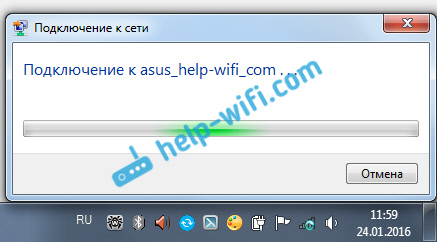
- 2122
- 152
- Agustín Llamas
Windows no pudo conectarse a Wi-Fi. Solución de error en Windows 7
Al conectarse a una red Wi-Fi, en Windows 7 no es raro ver que el error "Windows no se conectó a ...". Se indicará el nombre de la red a la que intentó conectarse. El error es realmente muy popular. Aparece no solo en Windows 7, sino también en Windows 8 y Windows 10. Las razones y las soluciones suelen ser las mismas. Si tiene Windows 10, vea un artículo separado resolviendo el problema con "No puede conectarse a esta red". Los diez mejores tienen una ligera diferencia precisamente en la apariencia de los elementos del menú.
Cómo se ve todo esto: de la manera habitual, intentamos conectarnos a Wi-Fi en Windows 7, primero hay una "conexión a (nombre de red)":
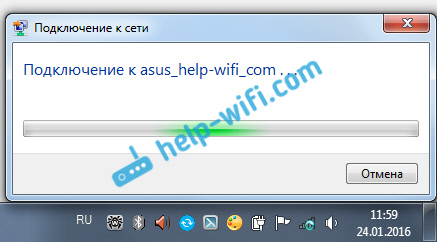
Y luego aparece un error "Windows no pudo conectarse a (nombre Wi-Fi Network)":

Casi siempre una solución simple ayuda. Si se enfrenta a tal error en su computadora, ahora intentaremos solucionarlo. La mayoría de las veces, este error aparece después de haber cambiado algunos parámetros de su red. Contraseña, tipo de seguridad, etc. PAG. Y antes, ya se ha conectado con éxito a esta red.
La solución de error de Windows no pudo conectarse a ... "
La solución es simple: Necesitamos eliminar nuestra red inalámbrica en la configuración de Windows 7, y estaremos conectados nuevamente.
Haga clic con el botón del mouse derecho en el icono de conexión a Internet (en la esquina inferior derecha) y seleccione Centro de control de redes y acceso total. Además, nos movemos a Gestión de redes inalámbricas.

Estamos buscando una red en la lista de Wi-Fi, cuando se conectamos a la que tenemos un error, haga clic en ella con el botón derecho del mouse y seleccione Borrar.
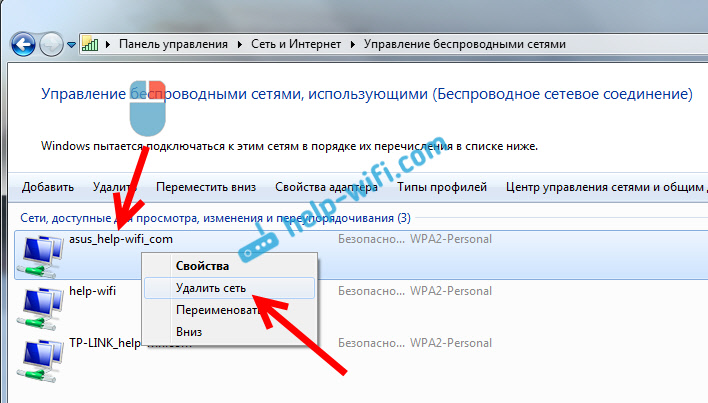
Aparecerá una ventana de advertencia, haga clic Sí.
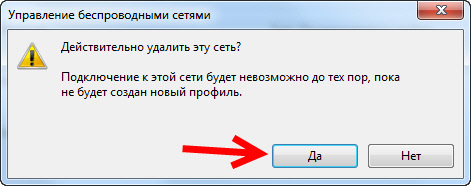
Todavía describí todo este proceso en el artículo: eliminamos la red Wi-Fi en Windows 7.
Y luego, solo intentamos conectarnos a esta red nuevamente. Aparecerá una solicitud de contraseña, la indicamos y todo debe estar conectado. Si olvidó la contraseña de su Wi-Fi, vea este artículo.
Si el método anterior no ayudó:
Esta solución siempre me ayuda. Pero, puede tener una razón diferente o algo más. Por lo tanto, algunos consejos más:
- Recargar el enrutador y la computadora.
- Cambie su contraseña de red de acuerdo con las instrucciones: https: // help-wifi.Com/nastrojka-zashhity-wi-fi-setej/kak-zashhitit-wi-fi-parolem/. Quizás tenga un tipo de seguridad que simplemente no "le guste" Windows 7.
- También puede cambiar el nombre de la red Wi-Fi (SSID). Después de eso, la computadora portátil "pensará" que esta es una nueva red.
- Además, cuando aparece el error de Windows, no fue posible conectarse a Wi-Fi ", puede intentar cambiar el modo de funcionamiento de la red inalámbrica (b/g/n). Algo como esto se ve en el enrutador Asus:
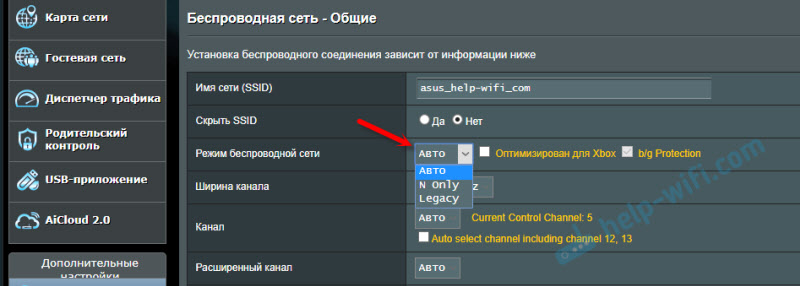 Esto es especialmente cierto si tienes Portátil viejo. A veces el modo de funcionamiento de 802 se establece en el enrutador.11n, que las computadoras portátiles antiguas pueden no admitir, pero solo funcionan en modo más antiguo 802.11g. Por lo tanto, debe verificar y colocar la configuración del enrutador el modo operativo "Auto", u 802.11 b/g/n. No olvide guardar la configuración y recargar el enrutador.
Esto es especialmente cierto si tienes Portátil viejo. A veces el modo de funcionamiento de 802 se establece en el enrutador.11n, que las computadoras portátiles antiguas pueden no admitir, pero solo funcionan en modo más antiguo 802.11g. Por lo tanto, debe verificar y colocar la configuración del enrutador el modo operativo "Auto", u 802.11 b/g/n. No olvide guardar la configuración y recargar el enrutador.
Si el problema permaneció, los consejos no ayudaron, entonces describe en los comentarios después de lo cual esto sucedió y lo que ya intentaron hacer. Intentaré aconsejar algo.
- « Wi-Fi está desconectado en una computadora portátil. ¿Por qué desaparece Internet a través de Wi-Fi??
- Restablecer y configuración de contraseña en el enrutador D-Link DIR-300 »

